आज मेरे एक क्लाइंट ने मुझे बताया कि मैप की गई नेटवर्क ड्राइव उसके विंडोज 10 पीसी पर उपलब्ध नहीं हैं। समस्या की समीक्षा करने के बाद, मैंने साझा फ़ोल्डर को ड्राइव अक्षर में रीमैप करने का प्रयास किया, लेकिन मैंने पाया कि मैपिंग के लिए मैं पहले जिस ड्राइव अक्षर का उपयोग कर रहा था, वह उपलब्ध नहीं था। यदि आप इसी तरह की समस्या का अनुभव करते हैं तो इसे ठीक करने के लिए नीचे पढ़ना जारी रखें।
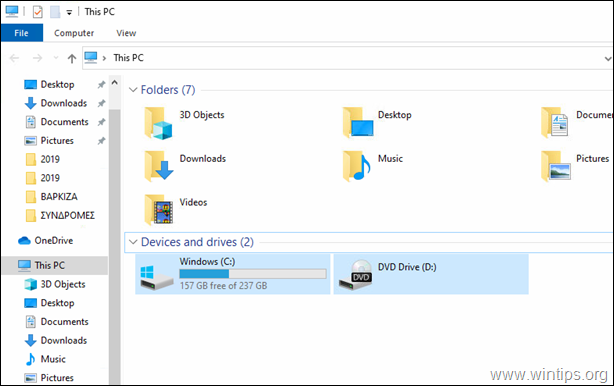
इस ट्यूटोरियल में विंडोज 10 में निम्नलिखित समस्या को हल करने के निर्देश हैं: विंडोज 10 में कोई नेटवर्क ड्राइव नहीं - मैप की गई नेटवर्क ड्राइव नहीं दिख रही है।
कैसे ठीक करें: नेटवर्क मैप्ड ड्राइव विंडोज 10 या विंडोज 7 ओएस में उपलब्ध नहीं है।
सुझाव: नीचे जारी रखने से पहले आगे बढ़ें और सभी उपलब्ध विंडोज 10 अपडेट इंस्टॉल करें और देखें कि क्या समस्या बनी रहती है।
1. खुला हुआ पंजीकृत संपादक। ऐसा करने के लिए:
1. साथ ही दबाएं जीत
+ आर रन कमांड बॉक्स खोलने के लिए कुंजियाँ।
2. प्रकार regedit और दबाएं दर्ज रजिस्ट्री संपादक खोलने के लिए।

2. बाएँ फलक पर इस कुंजी पर जाएँ:
- HKEY_LOCAL_MACHINE\SOFTWARE\Microsoft\Windows\CurrentVersion\Policies\System
3. दाएँ फलक पर, रिक्त स्थान पर राइट-क्लिक करें और चुनें नया > DWORD (32-बिट मान)।
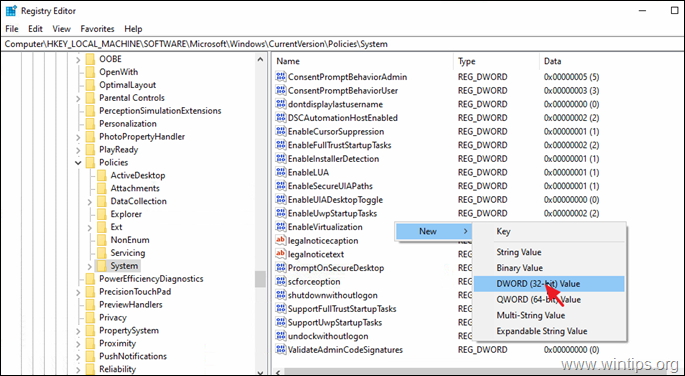
4. नए मान का नाम दें: लिंक किए गए कनेक्शन सक्षम करें
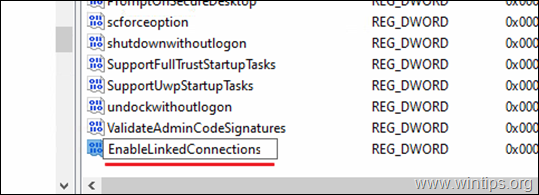
5. डबल-क्लिक करें लिंक किए गए कनेक्शन सक्षम करें मान, मान डेटा को में बदलें 1 और क्लिक करें ठीक है।
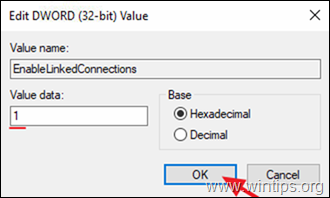
6. रजिस्ट्री संपादक को बंद करें और पुनः आरंभ करें कंप्यूटर।
7. पुनरारंभ करने के बाद, सभी मैप किए गए नेटवर्क ड्राइव फिर से उपलब्ध होंगे।
इतना ही! मुझे बताएं कि क्या इस गाइड ने आपके अनुभव के बारे में अपनी टिप्पणी छोड़कर आपकी मदद की है। दूसरों की मदद करने के लिए कृपया इस गाइड को लाइक और शेयर करें।